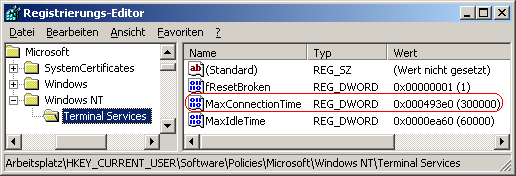|
Betriebssystem: Windows XP, Windows 2003, Windows Vista, Windows 7, Windows 8, Windows 10
|
|
Eine Remotdesktopsitzung bleibt in der Regel auf unbeschränkte Zeit aktiv, so lange bis der Benutzer die Verbindung trennt oder die Netzwerkverbindung unterbrochen wird. Aus Sicherheitsgründen kann eine Remotedesktopsitzung auch nach einer bestimmten Zeit automatisch getrennt werden. Der Benutzer erhält zwei Minuten vor der Trennung eine Warnung, wodurch er die Möglichkeit hat, geöffnete Dateien zu speichern und Programme zu schließen.
So geht's:
- Starten Sie ...\windows\regedit.exe bzw. ...\winnt\regedt32.exe.
- Klicken Sie sich durch folgende Schlüssel (Ordner) hindurch:
HKEY_CURRENT_USER
Software
Policies
Microsoft
Windows NT
Terminal Services
Falls die letzten Schlüssel noch nicht existieren, dann müssen Sie diese erstellen. Dazu klicken Sie mit der rechten Maustaste in das rechte Fenster. Im Kontextmenü wählen Sie "Neu" > "Schlüssel".
- Doppelklicken Sie auf den Schlüssel "MaxConnectionTime".
Falls dieser Schlüssel noch nicht existiert, dann müssen Sie ihn erstellen. Dazu klicken Sie mit der rechten Maustaste in das rechte Fenster. Im Kontextmenü wählen Sie "Neu" > "DWORD-Wert" (REG_DWORD). Als Schlüsselnamen geben Sie "MaxConnectionTime" ein.
- Als dezimalen Wert geben Sie das Zeitlimit einer aktiven Remotedesktopsitzung ein. Z.B.: "300000" (für 5 Minuten)
- Die Änderungen werden ggf. erst nach einem Neustart aktiv.
Hinweise:
- MaxConnectionTime:
Legt die maximale Zeit einer aktiven Remotedesktopsitzung fest. Nach Ablauf der angegeben Dauer hat der Benutzer noch 2 Minuten Zeit, bevor die Verbindung getrennt wird. Gültige Werte liegen zwischen "0" (niemals) und "432000000" (= 5 Tage).
- Ändern Sie bitte nichts anderes in der Registrierungsdatei. Dies kann zur Folge haben, dass Windows und/oder Anwendungsprogramme nicht mehr richtig arbeiten.
|